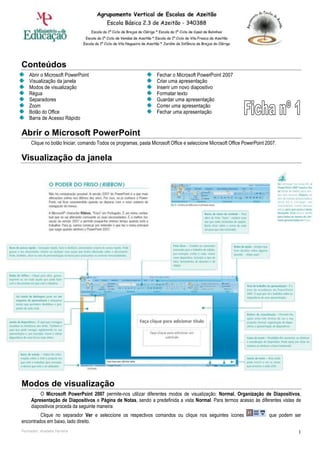
Ficha 1 ppt
- 1. Formador: Anabela Ferreira 1 Conteúdos Abrir o Microsoft PowerPoint Visualização da janela Modos de visualização Régua Separadores Zoom Botão do Office Barra de Acesso Rápido Fechar o Microsoft PowerPoint 2007 Criar uma apresentação Inserir um novo diapositivo Formatar texto Guardar uma apresentação Correr uma apresentação Fechar uma apresentação Abrir o Microsoft PowerPoint Clique no botão Iniciar, comando Todos os programas, pasta Microsoft Office e seleccione Microsoft Office PowerPoint 2007. Visualização da janela Modos de visualização O Microsoft PowerPoint 2007 permite-nos utilizar diferentes modos de visualização: Normal, Organização de Diapositivos, Apresentação de Diapositivos e Página de Notas, sendo a predefinida a vista Normal. Para termos acesso às diferentes vistas de diapositivos proceda da seguinte maneira: Clique no separador Ver e seleccione os respectivos comandos ou clique nos seguintes ícones que podem ser encontrados em baixo, lado direito.
- 2. Formador: Anabela Ferreira 2 Régua Existem dois tipos de réguas: a horizontal, que é utilizada para definir as marcas de tabulação, avanço dos parágrafos, largura de coluna, etc., e a régua vertical, que serve para alterar margens e posicionar itens na página. Clique no separador Ver, botão de comando Régua. Observe que, activando ou desactivando este comando, a régua desaparece ou aparece (FIGURA 2). Separadores: Base, Inserir & Estrutura O Separador Estrutura fornece as estruturas gerais mais frequentemente utilizadas, os estilos de fundo, assim como a configuração da página. O Separador Base fornece o novo diapositivo, seleccionar um esquema para diapositivo, o tipo de letra, inserir formas ou esquema de cores. O Separador Inserir contem botões de comando para a inserção de tabelas, imagens, caixas de texto, filmes som, entre outros. Nos restantes separadores pode criar um esquema de animação; criar uma animação personalizada; definir transições de diapositivos; procurar ficheiros; colar vários itens, etc. Observe o funcionamento dos vários botões de navegação indicados na figura à direita. Separadores, concebidos para simplificar a realização de tarefas. Grupos, no âmbito de cada separador, dividem uma tarefa em subtarefas. Botões de comando, em cada grupo, executam um comando ou apresentam um menu de comandos. Zoom O Zoom controla o tamanho com que os diapositivos do ficheiro actual aparecem no ecrã. Pode alterar o zoom dos diapositivos no separador Ver, no grupo Zoom ou no diapositivo (FIGURA 4) em baixo, no lado direito, onde aparece a Caixa de Zoom. Clique no botão de comando Zoom, dentro do grupo Zoom, surgindo a caixa de diálogo da FIGURA 5, ou clique na Caixa de Zoom, comandando o Zoom, variando o indicador (aumentado ao variar para a direita, ou diminuindo ao variar para a esquerda). Experimente vários tipos de zoom. Clique em Ajustar para voltar a mostrar todo o diapositivo. Clique no botão OK. Botão do office Este botão encontra-se no canto superior esquerdo da janela do PowerPoint e abre o menu mostrado à direita.
- 3. Formador: Anabela Ferreira 3 Barra de Ferramentas de Acesso Rápido A Barra de Ferramentas de Acesso Rápido encontra-se por predefinição na parte superior da janela do PowerPoint e fornece acesso rápido às ferramentas que utiliza frequentemente. Pode personalizar a Barra de Ferramentas de Acesso Rápido adicionando- lhe comandos. Fechar o Microsoft PowerPoint 2007 Feche o programa PowerPoint. Para tal, dirija-se ao Botão do Office que se encontra do lado esquerdo em cima , de seguida, basta carregar com o rato na barra , ou clicando em cima, no lado direito, no botão de comando fechar . Criar uma apresentação Abra o programa Microsoft Office PowerPoint 2007. No diapositivo inicial, onde está escrito “Faça clique para adicionar título”, clique e escreva: Planetas. No separador Estrutura, no grupo Temas, altere o tema predefinido, clicando, noutro à sua escolha. No separador Base, seleccione no grupo Diapositivos, o comando Esquema e clique no botão Só título. Inserir um novo diapositivo Clique no separador Base, no grupo Diapositivos, clique no comando Novo diapositivo (ou clique no botão do lado direito do rato, com o cursor em cima do diapositivo, escolhendo o Novo diapositivo). No separador Estrutura, no grupo Temas, altere o tema predefinido, clicando, noutro à sua escolha. No separador Base, no grupo Diapositivos, no comando Esquema seleccione o esquema Em branco. Esta escolha pode ser logo realizada no separador Base, no grupo Diapositivos, se clicar na metade debaixo do comando Novo diapositivo. Se for na metade da parte de cima, o diapositivo toma o esquema do diapositivo anterior. Clique no separador Inserir, o comando Caixa de Texto , do grupo Texto. Estando o comando Caixa de Texto, com o cursor em cima do diapositivo, no local onde se pretende, pressione o botão esquerdo do rato, criando uma caixa na área de trabalho do diapositivo. (O comando Caixa de Texto também pode ser encontrado no separador Base, no grupo Desenho) Na caixa de texto deste segundo diapositivo, digite o texto seguinte: “Um planeta é um corpo celeste sem luz própria que gira em torno de si mesmo e de uma estrela, da qual recebe luz. O Sol é apenas uma estrela entre milhões que formam a nossa galáxia, a Via Láctea, e constitui o centro do nosso sistema planetário, também chamado Sistema Solar. Em torno dele giram dez planetas.” Insira um novo diapositivo com esquema Conteúdo Duplo. De acordo com o esquema do diapositivo, digite o título e o texto em duas colunas, tal como é apresentado a seguir, fazendo-o com um novo diapositivo em cada título novo: Vénus Planeta do Sistema Solar, o segundo na ordem das distâncias ao Sol. Vénus tem fases como a Lua e apresenta-se sob diversas formas de crescimento; é o mais brilhante dos planetas. Terra Planeta do Sistema Solar em terceiro lugar na ordem das distâncias ao Sol, cuja órbita está entre as de Vénus e Marte. Está situado a cerca de 150 milhões de quilómetros do Sol. Marte O quarto planeta do Sistema Solar e o primeiro dos planetas exteriores à órbita terrestre. Júpiter O maior dos planetas do Sistema Solar, situado entre Marte e Saturno, a cerca de 779000000 km da Terra e com um diâmetro médio de cerca de 142750 km.
- 4. Formador: Anabela Ferreira 4 Saturno Sexto planeta do Sistema Solar na ordem das distâncias ao Sol, gravitando entre Júpiter e Úrano. Este planeta, o segundo em grandeza, está rodeado por um anel luminoso e tem vários satélites. Úrano Úrano é o sétimo planeta do Sistema Solar na ordem de afastamento do Sol. A sua distância média ao astro-rei é de 2868 milhões de km. Neptuno Planeta do Sistema Solar que ocupa o oitavo lugar na ordem crescente das distâncias ao Sol, tem cerca de 45 000 km de diâmetro e a temperatura à sua superfície é de aproximadamente -200°C. Plutão O nono planeta do Sistema Solar é um dos mais pequenos e mais afastados do Sol. Sol O Sol, enorme esfera gasosa cujo diâmetro é de 109 vezes maior que o da Terra, é a estrela mais próxima do nosso planeta. Mercúrio Pequeno planeta cuja órbita é a mais próxima do Sol. A sua distância do Sol é de 58 milhões de km e da Terra é de 110 milhões de km. Sedna É o planeta mais pequeno do Sistema Solar e o mais afastado do Sol. Foi visionado pela primeira vez em 2003. Formatar texto No primeiro diapositivo, seleccione o título e clique no separador Base, no grupo Tipo de letra. Seleccione o tipo de letra Verdana, tamanho 60, cor Azul, estilo Negrito e Efeitos Sombra. Clique no separador Base, no grupo Parágrafo e, seleccione a opção Ao centro. Formate os títulos dos restantes diapositivos com tipo de letra Book Antiqua, tamanho 32. Formate o texto de todos os diapositivos com o tipo de letra Lucida Console, tamanho 28. Guardar uma apresentação Clique no Botão do Office, o comando Guardar ou clique no botão , Guardar, da Barra de Ferramentas de Acesso Rápido. Surge a caixa de diálogo Guardar Como, porque é a primeira vez que está a guardar o ficheiro. No campo Guardar em, seleccione a pasta Aluno, e depois a pasta Documentos. Na pasta Documentos, crie uma Nova Pasta com o nome de Sistema solar. No campo Nome do ficheiro, digite Planetas. No campo Guardar com o tipo, escolha Apresentação do PowerPoint 97-2003, que guarda automaticamente a apresentação com a extensão ppt. Clique no botão Guardar. Correr uma apresentação Clique no separador Ver e seleccione o respectivo comando (Apresentação de diapositivos), ou a Função F5, ou clique no botão dos seguintes ícones que podem ser encontrados em baixo, lado direito, ou ainda, no separador Apresentação de Diapositivos, no grupo Iniciar Apresentação de Diapositivos, o comando A Partir do Início (se for do início), ou o comando A Partir do Diapositivo Actual. Com os diapositivos da apresentação a ocuparem o ecrã inteiro, percorra cada um deles com um clique do rato. Fechar uma apresentação No Botão do Office, clique no comando Fechar, para fechar somente a apresentação ou clique no botão de comando Fechar , para fechar também o programa em simultâneo com a apresentação. Feche também o PowerPoint.